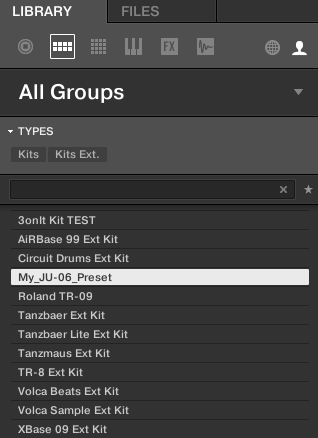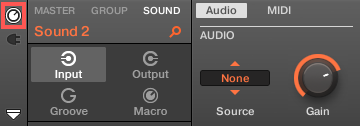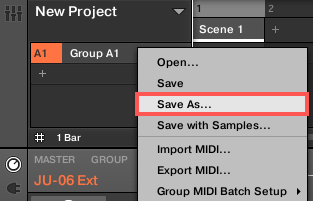像插件一样管理硬件,Maschine 2.6 给你更好的合成器管理方式
Maschine 2.6带来了很多足以让人激动的新功能,但其中最亮眼的功能无疑就是整合硬件的能力。在新版中,Maschine用户可以直接通过Maschine硬件和软件控制硬件合成器和鼓机,使用方式就像是使用插件那么简单。
Maschine 2.6最大的改变,就是增加了MIDI CC的发送功能,这样你就能通过 Maschine控制所有支持MIDI的硬件设备。为了方便硬件用户使用,Native Instrument还为Maschine用户制作了一些热门硬件的预设模板 — 包括Roland的 AIRA和Boutique系列,Korg的Volca合成器,Moog Mother-32和Modal的DIY CRAFI合成器,你只需要在浏览器当中选择、载入即可使用,就像插件一样。
如果你是以上硬件的用户,请先到这里下载模板:
https://support.native-instruments.com/hc/en-us/article_attachments/115001303825/MIDIPresetsForExternalDevices.zip
1.然后把模板放入以下文件夹:
- Mac: Mac HD > User > *Username* > Documents > Native Instruments > User Content
- Win: C: > Users > *Username* > Documents > Native Instruments > User Content
2.之后在设置菜单中重新扫描:Preferences > Library > User
接下来,你就能在音色库的用户User菜单中的Group栏位中找到相应的预设啦。
载入预设后,首先要让Maschine发送MIDI信号。
下一步就是把硬件设备的音频信号返回Maschine。由于Maschine并没有内置声卡,这里需要用到声卡,在下面图中菜单,选择声卡相应的输入接口。
最后设置完成后,请记得保存。
但即使没有预设模板,你可以为你的硬件设备手动创建模板,制作方式也相当简单,只要把旋钮映射到旋钮所对应的MIDI CC信号号码上即可。一般合成器和鼓机硬件说明书上都会有相应的参数控制的MIDI号码。
了解更多讯息,敬请垂询Native Instruments
大中华区总代理
010-85806317
www.dmtpro.com
www.dmtpro.com.cn
欢迎识别二维码关注我们,获取更多精彩内容
文章出处 http://www.dmtpro.com.cn/
转载新闻请注明出自 Midifan.com
-
2017-11-23
 GZ开着纸飞机
这个稿有点过时啦 新的maschine有声卡啦回复 支持(2) 反对(2)
GZ开着纸飞机
这个稿有点过时啦 新的maschine有声卡啦回复 支持(2) 反对(2)
相关产品
相关资源
- Native Instruments Maschine 节奏工作站评测 2011-06-16
- Macworld Asia 2014 展会视频:DJ Grebot 晚宴 NI Maschine 演出 2014-10-01
- PALM 2014 北京乐展视频:于思源 Maschine 现场精彩演出 2014-10-01
Maschine 相关新闻
- 悲报:Native Instruments 在 Maschine 3.0 升级前终止了对 Maschine MK1 和 Mk2 的软件支持
- Native Instruments 即将发布 Maschine 2.1 版本更新,让创作更加自由
- OddKidOut:MASCHINE 改变了我做音乐的方式
- 坐上 NI 牌时光机器,回到 MASCHINE 诞生的那一年
- 从人声 Loop 开始做音乐?NI MASCHINE 给你更多创作可能
- NI 课堂:如何在你的 DJ Set 中加入 Maschine?
- Native Instruments 推出 INFAMOUS FLOW 扩展,追寻 Hip-Hop 与 RnB 的黄金年代之声
- Native Instruments 上线 Polar Flare 扩展音源:极具自然和实验色彩的电子音色
- 跨越彼岸的律动:Native Instruments 发布 Gobal Shake 非洲节奏扩展
- NI 发布 Maschine 的 CARBON DECAY 工业 Techno 扩展音源
- Native Instrument 发布 Maschine 2.7.4 版本更新,让录音更加便捷
- Native Instrument 发布 Maschine 2.7.3 更新:录音更方便,还可以控制 Logic
- 探索全新 Maschine 2.7!开启 Loop 的未来之路
- Maschine 2.7 正式到来,带来全新 Loop 工作流程
- 追忆东岸 Hiphop 的黄金年代——Native Instruments 推出 Basement Era Maschine 扩展
- Maschine 2.7 就是你需要的,新功能 Audio Module 全面窥探
- Native Instruments 将为即将到来的 Maschine 2.7 加入音频时间拉伸功能
- 像插件一样管理硬件,Maschine 2.6 给你更好的合成器管理方式
- Native Instrument 推出 Minimal 风格 Maschine 扩展包 Deep Matter
- MASCHINE 2.6.8 更新到来,加入新合成器和 JAM 演奏功能
Maschine Studio 相关新闻
- Native Instruments 特惠:进入 MASCHINE 世界的最佳时机
- 买一送「六」:Native Instruments 这次的 MASCHINE 特惠有点值
- Native Instrument 发布 Maschine 2.1.2 更新,新 Clip 功能让编排更富有创造性
- Native Instruments 即将发布 Maschine 2.1 版本更新,让创作更加自由
- 上海乐展 2019 视频:Cactus 教你在 Maschine 上做你第一个 beat
- OddKidOut:MASCHINE 改变了我做音乐的方式
- 数学 + 音乐:和 NI MASCHINE 工程师来聊聊音乐工程的艺术
- 从人声 Loop 开始做音乐?NI MASCHINE 给你更多创作可能
- 跟着手指鼓大师 Tim Kroker 一起玩转你的 MASCHINE
- Native Instruments 针对 Maschine 新固件的「独立模式」发表官方回应声明
- 奔走相告:NI Maschine 新固件被发现隐藏「独立模式」
- 对话 UNDERHER :引燃电子音乐现场,MASCHINE 不可或缺
- NI MASCHINE 特惠来袭!扩展声音库的时候到了
- 用 15 台电子乐器组成合奏乐团是什么体验?
- NI 课堂:如何在你的 DJ Set 中加入 Maschine?
- Native Instruments 推出 INFAMOUS FLOW 扩展,追寻 Hip-Hop 与 RnB 的黄金年代之声
- Native Instruments 上线 Polar Flare 扩展音源:极具自然和实验色彩的电子音色
- Native Sessions:如何让鼓声听起来更结实
- 跨越彼岸的律动:Native Instruments 发布 Gobal Shake 非洲节奏扩展
- NI 发布 Maschine 的 CARBON DECAY 工业 Techno 扩展音源
Maschine MKII 相关新闻
- 悲报:Native Instruments 在 Maschine 3.0 升级前终止了对 Maschine MK1 和 Mk2 的软件支持
- OddKidOut:MASCHINE 改变了我做音乐的方式
- 从人声 Loop 开始做音乐?NI MASCHINE 给你更多创作可能
- 奔走相告:NI Maschine 新固件被发现隐藏「独立模式」
- NI 课堂:如何在你的 DJ Set 中加入 Maschine?
- Native Instruments 推出 INFAMOUS FLOW 扩展,追寻 Hip-Hop 与 RnB 的黄金年代之声
- 跨越彼岸的律动:Native Instruments 发布 Gobal Shake 非洲节奏扩展
- NI 发布 Maschine 的 CARBON DECAY 工业 Techno 扩展音源
- Native Instrument 发布 Maschine 2.7.4 版本更新,让录音更加便捷
- Native Instrument 发布 Maschine 2.7.3 更新:录音更方便,还可以控制 Logic
- 探索全新 Maschine 2.7!开启 Loop 的未来之路
- Maschine 2.7 正式到来,带来全新 Loop 工作流程
- 追忆东岸 Hiphop 的黄金年代——Native Instruments 推出 Basement Era Maschine 扩展
- Maschine 2.7 就是你需要的,新功能 Audio Module 全面窥探
- Native Instruments 将为即将到来的 Maschine 2.7 加入音频时间拉伸功能
- 像插件一样管理硬件,Maschine 2.6 给你更好的合成器管理方式
- Native Instrument 推出 Minimal 风格 Maschine 扩展包 Deep Matter
- MASCHINE 2.6.8 更新到来,加入新合成器和 JAM 演奏功能
- NI 发布 Byte Riot,把记忆中的游戏机音乐变成 Maschine 音色扩展包
- Maschine 2.6.7 小更新到来,修复音色读取问题
MASCHINE MK3 相关新闻
- Native Instruments 发布 Maschine 3.0 付费软件升级
- 今年双十一,Native Instruments 要玩就玩票大的
- Native Instruments 特惠:进入 MASCHINE 世界的最佳时机
- NI 与 Dinamo 工作室推出联名款 Maschine MK3,全球限量 750 台
- 买一送「六」:Native Instruments 这次的 MASCHINE 特惠有点值
- Native Instrument 发布 Maschine 2.1.2 更新,新 Clip 功能让编排更富有创造性
- Native Instruments 即将发布 Maschine 2.1 版本更新,让创作更加自由
- 有考虑过为你的 NI Maschine MK3 定制一个专属木头架吗?野雅绫可以帮到你
- MASCHINE 解构碎拍音乐:限时挑战 New Forms 精神的日本之行
- 上海乐展 2019 视频:Cactus 教你在 Maschine 上做你第一个 beat
- OddKidOut:MASCHINE 改变了我做音乐的方式
- NI 手把手教你玩转 MASCHINE MK3(1)音色浏览、加载与收藏
- 数学 + 音乐:和 NI MASCHINE 工程师来聊聊音乐工程的艺术
- 如何科学练手指鼓?
- 从人声 Loop 开始做音乐?NI MASCHINE 给你更多创作可能
- 跟着手指鼓大师 Tim Kroker 一起玩转你的 MASCHINE
- 日本 Avid 创新峰会现场:CAPCOM 音效部门竟然用 Maschine MK3 做音效
- Native Instruments 针对 Maschine 新固件的「独立模式」发表官方回应声明
- 对话 UNDERHER :引燃电子音乐现场,MASCHINE 不可或缺
- 新浦电声发福利啦:NI Maschine MK3 视频教程赶紧拿走哦
Maschine Mikro 相关新闻
- 悲报:Native Instruments 在 Maschine 3.0 升级前终止了对 Maschine MK1 和 Mk2 的软件支持
- 从人声 Loop 开始做音乐?NI MASCHINE 给你更多创作可能
- Native Instruments 跟 Nike Air Max 180 推出联乘 Maschine Mikro 限量版
- NI 课堂:如何在你的 DJ Set 中加入 Maschine?
- Native Instruments 推出 INFAMOUS FLOW 扩展,追寻 Hip-Hop 与 RnB 的黄金年代之声
- Native Instruments 上线 Polar Flare 扩展音源:极具自然和实验色彩的电子音色
- 跨越彼岸的律动:Native Instruments 发布 Gobal Shake 非洲节奏扩展
- NI 发布 Maschine 的 CARBON DECAY 工业 Techno 扩展音源
- Native Instrument 发布 Maschine 2.7.4 版本更新,让录音更加便捷
- 探索全新 Maschine 2.7!开启 Loop 的未来之路
- Maschine 2.7 正式到来,带来全新 Loop 工作流程
- 追忆东岸 Hiphop 的黄金年代——Native Instruments 推出 Basement Era Maschine 扩展
- Maschine 2.7 就是你需要的,新功能 Audio Module 全面窥探
- Native Instruments 将为即将到来的 Maschine 2.7 加入音频时间拉伸功能
- 像插件一样管理硬件,Maschine 2.6 给你更好的合成器管理方式
- Native Instrument 推出 Minimal 风格 Maschine 扩展包 Deep Matter
- MASCHINE 2.6.8 更新到来,加入新合成器和 JAM 演奏功能
- NI 发布 Byte Riot,把记忆中的游戏机音乐变成 Maschine 音色扩展包
- Maschine 2.6.7 小更新到来,修复音色读取问题
- Native Instrument Maschine 2.6.6 软件更新到来
Native Instruments 相关新闻
- Native Instruments 发布 Session Guitarist – Electric Storm Deluxe 半空心吉他音色
- Native Instruments 发布 Maschine+ 3.3.1 更新,独立版喜迎 3.0 软件版本
- Native Instruments 发布 Raw Rhythm Expansion 和 House Grooves Leap Expansion 音色
- Native Instruments 发布 Kontrol S MK3 2.0 固件更新,增强宿主支持和无障碍操作
- Native Instruments 发布 Leap Expansions 扩展音色
- 福利:Native Instruments 慷慨送出免费的 Massive X Player 合成器插件和音色包
- Native Instruments 发布 Midnight Flow Expansion: Chill Lo-Fi Kits 扩展音色
- Native Instruments 发布 Leap Jazz Hop Kontakt Player 扩展音色
- Native Instruments 发布基于 Kontakt Player 的 MR1 Valve Data 模块化电子鼓机
- 如何在音乐制作中运用调制技术?